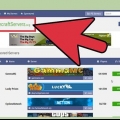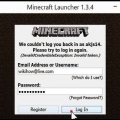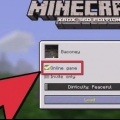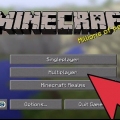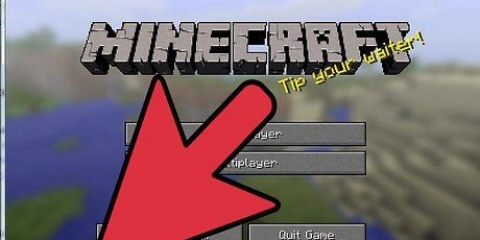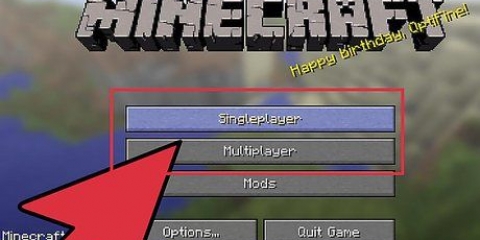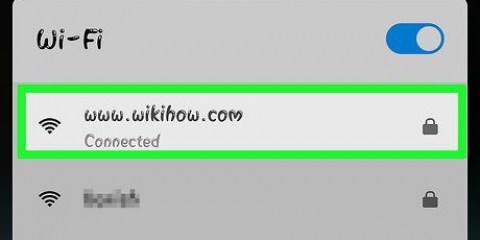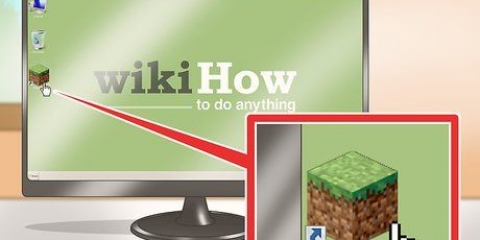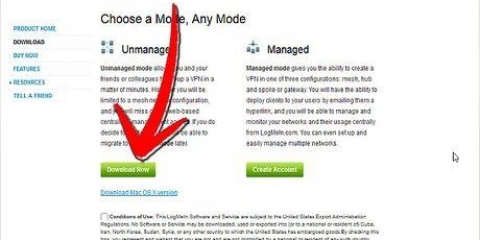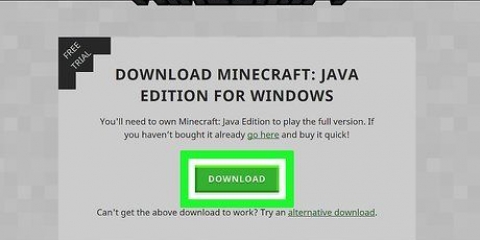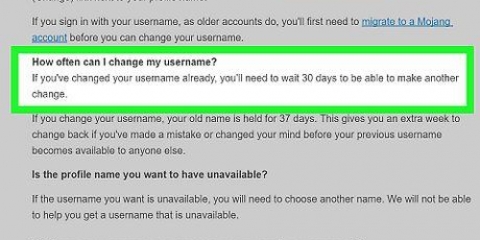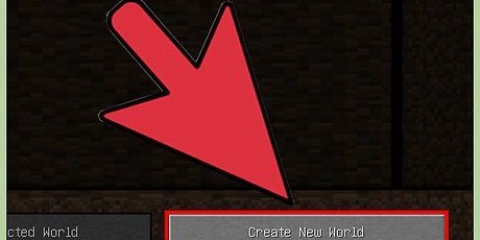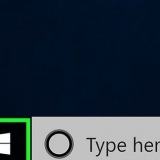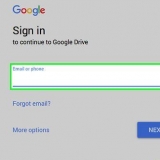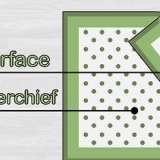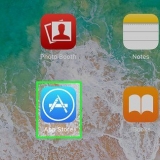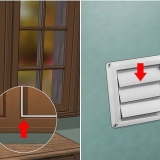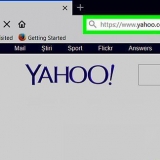Jogar Minecraft offline pode impedir que você use skins personalizadas e instale as atualizações mais recentes da Mojang, incluindo aquelas que corrigem bugs e erros. Tenha esse fator em mente antes de decidir jogar Minecraft offline. Executar seu servidor Minecraft no modo offline pode aumentar o risco de problemas de segurança, pois o modo offline permite que qualquer usuário entre e jogue no seu servidor, se você estiver conectado à internet. Para manter tudo o mais seguro possível, antes de colocar o servidor no modo offline, saia da Internet e não ative o modo online novamente até terminar sua sessão do Minecraft.
Jogar minecraft offline
Contente
Existem várias vantagens em jogar Minecraft offline, como poder jogar sem conexão com a internet, evitar a instalação de atualizações, reduzir o tempo de atraso e poder jogar sem fazer login nos servidores do Minecraft. Você pode jogar Minecraft offline simplesmente selecionando `Play Offline` no Minecraft Launcher ou modificando os detalhes do seu servidor Minecraft.
Degraus
Método1 de 2: Selecionando a função `Offline`

1. Abra o Minecraft Launcher e clique em `Login` no canto inferior direito. Os campos de nome de usuário e senha devem ser deixados em branco.

2. Selecione `Jogar Offline`. Minecraft vai começar e agora você pode jogar offline.
Método 2 de 2: Modificar dados do servidor Minecraft

1. Vá para a pasta `Minecraft Server` no seu computador e abra-a. Este método só funciona se você hospedar seu próprio servidor Minecraft ou tiver acesso ao servidor Minecraft de um amigo.

2. Desmarque ao lado do nome do servidor Minecraft. Isso desativará temporariamente o servidor Minecraft.

3. Abra o arquivo `servidor.propriedades`. As propriedades são abertas no programa de processamento de texto padrão do seu computador, como o Bloco de Notas ou o Editor de Texto.

4. Encontre `online-mode=true` na lista de propriedades.

5. Altere o valor de `true` para `false`. O valor agora é `online-mode=false`, o que significa que o modo online está desabilitado em seu servidor.

6. Selecione a opção para salvar as alterações e feche o Bloco de Notas ou o Editor de Texto.

7. Substitua a marca de seleção ao lado do nome do servidor Minecraft e clique duas vezes no servidor para reiniciá-lo.

8. Abra o Minecraft Launcher e clique em `Login` no canto inferior direito.

9. Selecione `Jogar Offline` e selecione seu servidor Minecraft. O jogo começará e agora você está jogando offline.
Avisos
Artigos sobre o tópico "Jogar minecraft offline"
Оцените, пожалуйста статью
Popular